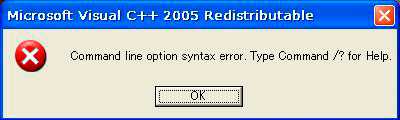Windows 7 Home Premium Windows 7 Enterprise Windows 7 Enterprise N Windows 7 Home Basic Windows 7 Professional Windows 7 Professional N Windows 7 Starter Windows 7 Starter N Windows 7 Ultimate Windows 7 Ultimate N Microsoft Windows XP Service Pack 3 More…Less
Support for Windows Vista Service Pack 1 (SP1) ends on July 12, 2011. To continue receiving security updates for Windows, make sure you’re running Windows Vista with Service Pack 2 (SP2). For more information, refer to this Microsoft web page: Support is ending for some versions of Windows.
Symptoms
Consider the following scenario.
-
You are running a Windows XP Service Pack 3 (SP3), Windows Vista Service Pack 1 (SP1) or a Windows 7 based computer
-
You use a user name that includes a double-byte character set (DBCS) character.
When you try to install an application that uses the Microsoft Visual C++ 2005 Redistributable Package, you receive the following error message:
Command line option syntax error. Type command/? For help.
Cause
This problem occurs because the Win32 Cabinet Self-Extractor tool cannot handle the DBCS characters in the user name.
Resolution
To have us fix this problem for you, go to the «Fix it for me» section. If you prefer to fix this problem yourself, go to the «Let me fix it myself» section.
Fix it for me
To fix this problem automatically, click the Fix it button or link. Then click Run in the File Download dialog box, and follow the steps in the Fix it wizard.
Notes
-
The Fix it solution will not work if your account is not an administrator account.
-
This wizard may be in English only. However, the automatic fix also works for other language versions of Windows.
-
If you are not on the computer that has the problem, save the Fix it solution to a flash drive or a CD and then run it on the computer that has the problem.
Then, go to the «Did this fix the problem?» section.
Let me fix it myself
To resolve this problem, follow these steps:
-
Click Start
, right-click Computer, and then click Properties.
-
In the Computer name, domain, and workgroup settings area, click Change settings.
If you are prompted for an administrator password or for confirmation, type your password, or click Continue.
-
Click Change Settings and then selct the Advanced tab. Click on the Environment variables button
-
In the User variables area, click TEMP, and then click Edit.
-
In the Variable value box, type C:\Temp, and then click OK two times.
-
Click Apply, and then click OK.
-
Follow steps 4 through 6 for the TMP environment variable as well.
-
Confirm that C:\Temp folder exists, if not create one.
-
Restart the computer.
-
Attempt to install the application again.
Did this fix the problem?
-
Check whether the problem is fixed. If the problem is fixed, you are finished with this section. If the problem is not fixed, you can contact support.
-
We would appreciate your feedback. To provide feedback or to report any issues with this solution, please leave a comment on the «Fix it for me» blog or send us an email.
Need more help?
Want more options?
Explore subscription benefits, browse training courses, learn how to secure your device, and more.
Communities help you ask and answer questions, give feedback, and hear from experts with rich knowledge.
Перейти к содержанию
На чтение 3 мин Опубликовано Обновлено
Сегодня во время установки программы autocad (но может вылететь и в других программах) ошибка Microsoft Visual C++ 2005 Redistributable Command line option syntax error. Type Command /? for Help
Данная ошибка решается несколькими вариантами:
Содержание
- 1 Вариант
- 2 Вариант
- 3 Вариант
1 Вариант
Причина появления данной ошибки в том, что Вы пытаетесь начать инсталлировать (это в моем случае) программу не имея прав администратора. Т.е. для ее решения нужно проверить что данная учетная запись относится к администраторам () Либо создать новую учетную запись и ей заведомо дать права администратора и из под нее выполнить необходимые действия (в моем случае установить Автокад).
Вариант 1.1 Если вы решили создать нового юзера с права администратора, то нужно создать пользователя на латинице (т.е. анг. буквами и без пробелов) например nibbl
2 Вариант
Еще как вариант данная ошибка возникает, когда Вы принудительно изменяете каталог куда нужно инсталлировать программу. т.е. проверьте что бы в каталогах НЕ БЫЛО русских букв (кириллицы) и пробелов!!!!
3 Вариант
Этот вариант для “Маньяков” но его тоже нужно выложить :-)))
Если все описанные пункты Вам не помогли решить проблему, тогда выполните установку Windwos в режиме обновления с установочного диска. Это позволит восстановить компоненты системы в первоначальное состояние. Данный режим не затронет Ваши личные данные и программы.
- Включите компьютер, чтобы запустить Windows в обычном режиме. (При обновлении невозможно запустить компьютер с установочного носителяWindows 7.)
- Если пакет обновления 1 (SP1) не содержится на установочном диске Windows 7, а в системе Windows установлен, то удалите пакет обновления 1 (SP1) с помощью центра обновления Windows, Установленные обновления, Поиск установленные обновления, введите: KB976932 и удалите. Компьютер необходимо перезагрузить.
- После запуска Windows выполните одно из следующих действий.
- При загрузке Windows 7 с веб-сайта перейдите к загруженному файлу установки и дважды щелкните его.
- При использовании установочного диска Windows 7 вставьте его в соответствующий дисковод на компьютере. Установка должна быть запущена автоматически. Если этого не произошло, нажмите кнопку Пуск, выберите Компьютер, дважды щелкните значок DVD-дисковода, чтобы открыть установочный диск Windows 7, а затем дважды щелкните файл setup.exe.
- Если файлы установки Windows 7 загружены на USB-устройство флэш-памяти, вставьте его в компьютер. Установка должна быть запущена автоматически. Если этого не произошло, нажмите кнопку Пуск, выберите Компьютер, дважды щелкните требуемый диск, а затем дважды щелкните файл setup.exe.
- На странице Установить Windows щелкните Установить сейчас.
- На странице Получение важных обновлений для установки рекомендуется получить последние обновления для обеспечения успешной установки и защиты компьютера от угроз безопасности. Для получения обновлений установки потребуется подключение к Интернету.
- Если вы принимаете условия лицензионного соглашения на странице Ознакомьтесь с условиями лицензии, щелкните Я принимаю условия лицензии, а затем нажмите кнопку Далее.
- Чтобы начать обновление, на странице Выберите тип установки щелкните Обновление. Можно просмотреть отчет о совместимости.
Страница «Выберите тип установки»
- Следуйте инструкциям для завершения установки Windows 7.
Надеюсь Вам помогут первых два варианта :-)))
Command line option syntax error type command for help windows 7 что делать
Столкнулся с неожиданной проблемой. Есть программа шестилетней давности, которую недавно попробовал установить на XP SP2.
Файл setup.exe при клике выдает следующее сообщение «Приложение не было запущено, поскольку оно некорректно настроено. Повторная установка приложения может решить данную проблему». Ради такого дела завиртуалил эхотаг 98, прога под ним нормально распаковалась и установилась.
Что ж это за такой древний инсталлятор ипользует Win 98, который в XP уже не поддерживается и как его прикрутить к ХР?
Вот ссылка на файлик. Весит 6 метров.
http://webfile.ru/placed.php?id=1470069#
ShaddyR> Создание дублей тем у нас не приветствуется — удалил
Если же вы забыли свой пароль на форуме, то воспользуйтесь данной ссылкой для восстановления пароля.
Сообщения: 51409
Благодарности: 14732
| Конфигурация компьютера | |
| Материнская плата: ASUS P8Z77-V LE PLUS | |
| HDD: Samsung SSD 850 PRO 256 Гб, WD Green WD20EZRX 2 Тб | |
| Звук: Realtek ALC889 HD Audio | |
| CD/DVD: ASUS DRW-24B5ST | |
| ОС: Windows 8.1 Pro x64 | |
| Прочее: корпус: Fractal Design Define R4 |
Сообщения: 51409
Благодарности: 14732
| Конфигурация компьютера | |
| Материнская плата: ASUS P8Z77-V LE PLUS | |
| HDD: Samsung SSD 850 PRO 256 Гб, WD Green WD20EZRX 2 Тб | |
| Звук: Realtek ALC889 HD Audio | |
| CD/DVD: ASUS DRW-24B5ST | |
| ОС: Windows 8.1 Pro x64 | |
| Прочее: корпус: Fractal Design Define R4 |
Сообщения: 51409
Благодарности: 14732
| Конфигурация компьютера | |
| Материнская плата: ASUS P8Z77-V LE PLUS | |
| HDD: Samsung SSD 850 PRO 256 Гб, WD Green WD20EZRX 2 Тб | |
| Звук: Realtek ALC889 HD Audio | |
| CD/DVD: ASUS DRW-24B5ST | |
| ОС: Windows 8.1 Pro x64 | |
| Прочее: корпус: Fractal Design Define R4 |
Пахан, не знаю, переустановить Soldier of fortune еще раз.
Сообщения: 51409
Благодарности: 14732
| Конфигурация компьютера | |
| Материнская плата: ASUS P8Z77-V LE PLUS | |
| HDD: Samsung SSD 850 PRO 256 Гб, WD Green WD20EZRX 2 Тб | |
| Звук: Realtek ALC889 HD Audio | |
| CD/DVD: ASUS DRW-24B5ST | |
| ОС: Windows 8.1 Pro x64 | |
| Прочее: корпус: Fractal Design Define R4 |
Источник
Microsoft Visual C++ 2005 Redistributable Command line option syntax error. Type Command /? for Help
Сегодня во время установки программы autocad (но может вылететь и в других программах) ошибка Microsoft Visual C++ 2005 Redistributable Command line option syntax error. Type Command /? for Help
Данная ошибка решается несколькими вариантами:
1 Вариант
Причина появления данной ошибки в том, что Вы пытаетесь начать инсталлировать (это в моем случае) программу не имея прав администратора. Т.е. для ее решения нужно проверить что данная учетная запись относится к администраторам () Либо создать новую учетную запись и ей заведомо дать права администратора и из под нее выполнить необходимые действия (в моем случае установить Автокад).
Вариант 1.1 Если вы решили создать нового юзера с права администратора, то нужно создать пользователя на латинице (т.е. анг. буквами и без пробелов) например nibbl
2 Вариант
Еще как вариант данная ошибка возникает, когда Вы принудительно изменяете каталог куда нужно инсталлировать программу. т.е. проверьте что бы в каталогах НЕ БЫЛО русских букв (кириллицы) и пробелов.
3 Вариант
Этот вариант для «Маньяков» но его тоже нужно выложить :-)))
Если все описанные пункты Вам не помогли решить проблему, тогда выполните установку Windwos в режиме обновления с установочного диска. Это позволит восстановить компоненты системы в первоначальное состояние. Данный режим не затронет Ваши личные данные и программы.
- Включите компьютер, чтобы запустить Windows в обычном режиме. (При обновлении невозможно запустить компьютер с установочного носителяWindows 7.)
- Если пакет обновления 1 (SP1) не содержится на установочном диске Windows 7, а в системе Windows установлен, то удалите пакет обновления 1 (SP1) с помощью центра обновления Windows, Установленные обновления, Поиск установленные обновления, введите: KB976932 и удалите. Компьютер необходимо перезагрузить.
- После запуска Windows выполните одно из следующих действий.
- При загрузке Windows 7 с веб-сайта перейдите к загруженному файлу установки и дважды щелкните его.
- При использовании установочного диска Windows 7 вставьте его в соответствующий дисковод на компьютере. Установка должна быть запущена автоматически. Если этого не произошло, нажмите кнопку Пуск, выберите Компьютер, дважды щелкните значок DVD-дисковода, чтобы открыть установочный диск Windows 7, а затем дважды щелкните файл setup.exe.
- Если файлы установки Windows 7 загружены на USB-устройство флэш-памяти, вставьте его в компьютер. Установка должна быть запущена автоматически. Если этого не произошло, нажмите кнопку Пуск, выберите Компьютер, дважды щелкните требуемый диск, а затем дважды щелкните файл setup.exe.
- На странице Установить Windows щелкните Установить сейчас.
- На странице Получение важных обновлений для установки рекомендуется получить последние обновления для обеспечения успешной установки и защиты компьютера от угроз безопасности. Для получения обновлений установки потребуется подключение к Интернету.
- Если вы принимаете условия лицензионного соглашения на странице Ознакомьтесь с условиями лицензии, щелкните Я принимаю условия лицензии, а затем нажмите кнопку Далее.
- Чтобы начать обновление, на странице Выберите тип установки щелкните Обновление. Можно просмотреть отчет о совместимости.
Надеюсь Вам помогут первых два варианта :-)))
Нет похожих записей.
Тоже намучился с этой ошибкой…. А потом как понял! В общем установочник бросил в корень диска D и понеслась)
огромное СПАСИБО НАСТРОЙКА ПРИНТЕРА BROTHER MFC-7860 DW БЫЛА ВЫЗВАНА ИМЕННО С ЭТОЙ ОШИБКОЙ . программа не давала возможности нормально установиться.
Все варианты хороши, но ни один не подходит! ))
Сегодня, во время установки Автокада вылетело это самое сообщение «Command line option syntax error. Type Command /? for Help».
Немного предыстории.
Всегда находил и удачно ставил любые программы и операционки. А тут… Я не хакер, и беру не знаниями а упорством и опытом, чего в данном случае явно маловато. Пришла на предприятие новая машина, Lenovo ThinkStation P320 30BG, с материнкой lenovo iq1x0ms и с БИОСом на ней ami-aptio dt 2006 gk95. Всё бы хорошо — системник в сборе, мощный процессор, видяха квадро Р600. Но мне, вместо десятки, под мои программы понадобилась семёрка. Наши IT-шники с грехом пополам смогли откатить с 10 на 7. А далее начался ад. Системник без привода. Пытаюсь установить любую прогу с виртуалки — перестают работать клава и мышь. То же самое и с попытками установить любое «левое» железо в системник — видит, но с железом не работает! Клава и мышь блокируются сразу, при малейшей попытке установить левое железо или прогу. Автокад с виртуального привода не пошёл вообще. Установил алкоголь. Привод виртуальный активировал. Загнал туда образ автокадовский, а он не запускается, как-будто на диске ничего нет, и всё тут! Решил схитрить. На другой машине распаковал образ в папку на флешке, перенёс на новую машину и попытался установить из папки (под циферкой 1 на рабочем столе) без всяких приводов. Иногда такое прокатывало. Но не тут то было…
Вот здесь он и начал выдавать мне эту фразу с синтакс эррор.
Какие дальше танцы с бубнами плясать, не знаю. И наши айтишники сдались, и носа не кажут.
Единственно, что мне наши айтишники сказали (успокоили, блин!), это то, что железо с БИОСом сейчас идёт с конкретной защитой от всяческих несанкционированных вмешательств и установок.
Вот так, как-то… ))
Что можно сделать, кто подскажет. )))
Привет, а у меня проблемой является скорее всего то что, я переместил папки программ файлс и сезерс на другой диск для экономии пространства на системном разделе.
Как можно поступить в моем случае не прибегая к возврату папок обратно на системный раздел?
Источник
В операционной системе Windows 7 командная строка выполняет ряд важных функций и предоставляет пользователю широкий спектр возможностей для работы с системой. Однако, иногда при использовании команд может возникнуть синтаксическая ошибка типа «Command line option syntax error». Эта ошибка может быть вызвана неправильным вводом команды или неправильным использованием опций команды.
Если вы столкнулись с ошибкой «Command line option syntax error», не паникуйте. В этой статье мы расскажем вам, как исправить эту ошибку и получить необходимую помощь. Прежде всего, важно понять, что ошибка может быть вызвана различными причинами, и для ее устранения необходимо провести некоторые проверки.
При возникновении ошибки «Command line option syntax error» первый шаг — проверить правильность написания команды. Убедитесь, что вы правильно ввели все символы команды и опции. Используйте регистр (заглавные и строчные буквы) так, как требуется командой. Если вы уверены, что правильно ввели команду, но ошибка все равно возникает, возможно, вам понадобится дополнительная помощь.
Содержание
- Командная строка Windows 7: исправление ошибки «Command line option syntax error» и получение помощи
- 1. Проверьте правильность ввода команды
- 2. Проверьте справочную информацию
- 3. Обновите командную строку
- 4. Проверьте наличие поддержки команды
- 5. Обратитесь за помощью
- Что такое командная строка Windows 7 и зачем она нужна?
- Что такое синтаксическая ошибка типа «Command line option syntax error» и как ее исправить?
- Как получить дополнительную помощь в командной строке Windows 7?
Командная строка Windows 7: исправление ошибки «Command line option syntax error» и получение помощи
1. Проверьте правильность ввода команды
Первым шагом в исправлении ошибки «Command line option syntax error» является проверка правильности ввода команды. Убедитесь, что вы правильно указали все параметры команды и использовали правильные опции. Если вы допустили ошибку при вводе команды, вам следует исправить ее и повторить попытку.
2. Проверьте справочную информацию
Если вы не уверены в правильности ввода команды или не знаете, какие опции использовать, вы можете обратиться к справочной информации командной строки Windows 7. Для этого введите команду с флагом «/?» или «-h» и нажмите Enter. Это покажет доступные опции и формат команды, которые вы можете использовать.
3. Обновите командную строку
Если вы все еще получаете ошибку «Command line option syntax error», попробуйте обновить командную строку Windows 7 до последней версии. Для этого выполните обновление операционной системы через Центр управления обновлениями или загрузите последнюю версию командной строки с официального сайта Microsoft.
4. Проверьте наличие поддержки команды
Некоторые команды могут быть недоступны или не поддерживаться в вашей версии командной строки Windows 7. Проверьте документацию или веб-сайт Microsoft, чтобы убедиться, что команда, которую вы пытаетесь выполнить, поддерживается.
5. Обратитесь за помощью
Если ни один из вышеперечисленных способов не помог исправить ошибку «Command line option syntax error», вы всегда можете обратиться за помощью в Интернете или на ресурсы поддержки Microsoft. Форумы и сообщества пользователей могут предложить различные решения проблемы или помочь разобраться в спецификах командной строки Windows 7.
В заключение, ошибка «Command line option syntax error» в командной строке Windows 7 может быть легко исправлена с помощью правильного ввода команды, проверки справочной информации, обновления командной строки, проверки поддержки команды и обращения за помощью. Следуя этим советам, вы сможете успешно работать с командной строкой и выполнять нужные операции на компьютере.
Что такое командная строка Windows 7 и зачем она нужна?
Командная строка Windows 7 может быть полезна во многих ситуациях. Вот несколько примеров:
1. Автоматизация задач:
С помощью командной строки можно автоматизировать выполнение повторяющихся задач. Например, можно написать скрипт, который будет копировать определенные файлы на заданное место каждый раз при запуске.
2. Управление системой:
Командная строка позволяет пользователю легко управлять системой, выполняя различные команды для настройки параметров, установки программ и прочего. Она часто используется системными администраторами для управления компьютерами удаленно.
3. Отладка и ремонт:
Командная строка может быть полезна для отладки и ремонта операционной системы. Например, можно запустить команду на сканирование и исправление ошибок на жестком диске, или запустить команду на восстановление поврежденных системных файлов.
Командная строка Windows 7 предоставляет мощный инструмент, который может быть полезен как для опытных пользователей, так и для новичков. Знание основных команд и возможностей командной строки поможет вам работать более эффективно и предоставит больше контроля над вашей операционной системой.
Что такое синтаксическая ошибка типа «Command line option syntax error» и как ее исправить?
Для исправления синтаксической ошибки типа «Command line option syntax error» вам следует внимательно проверить правильность написания команды и ее параметров. Возможно, вы ошибочно ввели неподдерживаемую команду, неправильно указали параметры или использовали неверный синтаксис.
Следует обратить внимание на следующие моменты при исправлении синтаксической ошибки:
- Убедитесь, что вы правильно указали команду и ее синтаксис.
- Проверьте, что все параметры команды правильно указаны.
- Проверьте отсутствие лишних или неверных символов в команде.
- Проверьте, что команда и ее параметры указаны в правильном порядке.
Если после проверки все вышеперечисленные моменты корректны, то возможно, у вас установлена неподдерживаемая версия операционной системы или некорректно установлены компоненты операционной системы. В этом случае, рекомендуется проконсультироваться с специалистом или воспользоваться официальной документацией по командной строке Windows 7.
Как получить дополнительную помощь в командной строке Windows 7?
Командная строка Windows 7 предоставляет множество полезных инструментов и команд для управления операционной системой. Однако, иногда может возникнуть необходимость в дополнительной помощи для выполнения определенных задач или исправления ошибок.
Вот несколько способов получить дополнительную помощь в командной строке Windows 7:
- Воспользуйтесь командой «help»: введите «help» в командной строке, чтобы увидеть список доступных команд и получить краткую справку по каждой из них. Например, введите «help dir» для получения справки о команде «dir», которая позволяет просматривать содержимое каталогов.
- Используйте опцию «/?» для команд: большинство команд имеют опцию «/?», которая выводит подробную справку о синтаксисе команды и ее возможных параметрах. Например, введите «dir /?» для получения подробной справки о команде «dir».
- Ищите справку в Интернете: если вы не можете найти нужную информацию с помощью команды «help» или опции «/?», вы всегда можете обратиться к Интернету. Существует множество сайтов и форумов, посвященных командной строке Windows, где вы можете найти подробные инструкции и решения проблем.
- Консультация документации Microsoft: Microsoft предоставляет обширную документацию о командной строке Windows на своем официальном сайте. Вы можете найти здесь подробные инструкции, примеры использования команд и руководства по настройке и управлению системой.
Используя эти методы, вы сможете получить дополнительную помощь в командной строке Windows 7 и успешно выполнять различные задачи.
Командная строка (Command Prompt) в операционной системе Windows 7 предоставляет пользователям возможность выполнять различные команды и настраивать некоторые параметры системы. Однако, при использовании командной строки можно столкнуться с различными ошибками, часто вызванными неправильным синтаксисом команды.
Одна из распространенных ошибок синтаксиса командной строки в Windows 7 имеет следующее сообщение об ошибке: «command line option syntax error type command for help windows 7». Эта ошибка часто возникает при попытке использовать неправильный синтаксис опции команды.
Чтобы исправить ошибку «command line option syntax error type command for help windows 7», необходимо внимательно проверить команду, которую вы вводите в командной строке. Убедитесь, что вы правильно указываете опции команды и используете верный синтаксис. В случае необходимости, обратитесь к справочной информации или к документации операционной системы для получения подробной информации о правильном синтаксисе команды.
Возможные причины ошибки «command line option syntax error type command for help windows 7» и способы ее исправления
Ошибка «command line option syntax error type command for help windows 7» может возникнуть в операционной системе Windows 7 при вводе некорректной команды в командной строке. Эта ошибка указывает на нарушение синтаксиса команды и может возникнуть по нескольким причинам.
Одной из возможных причин ошибки является некорректное использование опций команды. Опции – это специальные аргументы в командной строке, которые изменяют поведение команды. Если вы неправильно указали опции или использовали их в неподдерживаемом контексте, то может возникнуть ошибка «command line option syntax error».
Еще одной возможной причиной ошибки является неправильное использование команды. В операционной системе Windows 7 есть определенные команды, и каждая из них имеет свой синтаксис. Если вы ввели команду неправильно или использовали неподдерживаемую команду, то система не сможет распознать ее и выдаст ошибку.
Для исправления ошибки «command line option syntax error type command for help windows 7» можно предпринять несколько действий:
Проверьте правильность написания команды: удостоверьтесь, что все символы в команде введены правильно и нет опечаток. Регистр символов в командной строке имеет значение, поэтому убедитесь, что вы используете правильный регистр символов.
Проверьте правильность использования опций: если вы использовали опции в команде, убедитесь, что они указаны в правильном формате и не противоречат синтаксису команды.
Используйте команду «help» для получения справки: введите команду «help» в командной строке, чтобы получить список доступных команд и информацию о их использовании. Это может помочь вам понять, как правильно использовать команды и избежать ошибок.
Проверьте наличие неподдерживаемых команд: убедитесь, что вы используете команды, которые поддерживаются в операционной системе Windows 7. Если вы используете устаревшие или неподдерживаемые команды, то они могут вызвать ошибку.
Обновите операционную систему: если проблема не удается решить с помощью вышеперечисленных шагов, попробуйте обновить вашу операционную систему Windows 7 до последней версии. Некоторые ошибки синтаксиса командной строки могут быть исправлены путем обновления системы.
В случае, если ни один из вышеперечисленных способов не помогает в исправлении ошибки «command line option syntax error type command for help windows 7», рекомендуется обратиться к специалисту или поискать подробную информацию о возникшей ошибке в официальной документации по операционной системе Windows 7.
Как обнаружить ошибки синтаксиса командной строки в Windows 7
Ошибка «command line option syntax error: type command for help» может возникать при использовании командной строки в операционной системе Windows 7. Эта ошибка указывает на неверный синтаксис команды, который может быть вызван неправильным вводом или отсутствием необходимых параметров. Чтобы исправить эту ошибку, следует проверить правильность вводимой команды и убедиться, что все необходимые параметры указаны.
Следующая таблица содержит некоторые из наиболее распространенных ошибок синтаксиса командной строки в Windows 7 и способы их исправления:
| Ошибка | Описание | Исправление |
|---|---|---|
| Неверный синтаксис команды | Команда была введена с неправильным синтаксисом или в неправильной последовательности | Проверьте правильность синтаксиса команды и убедитесь, что все параметры указаны правильно |
| Отсутствующий обязательный параметр | Команда требует указания определенных параметров, которые были пропущены | Убедитесь, что все обязательные параметры команды указаны |
| Неправильный путь к файлу или папке | Команда была введена с неправильным путем к файлу или папке | Проверьте правильность пути к файлу или папке и убедитесь, что он указан правильно |
| Неправильное написание команды | Команда была введена с ошибкой в написании или неправильным регистром символов | Убедитесь, что команда введена правильно и соответствует ожидаемому написанию |
Если вы продолжаете сталкиваться с ошибками синтаксиса командной строки в Windows 7, рекомендуется обратиться к документации операционной системы или выполнить команду с параметром «help», чтобы получить дополнительные сведения о синтаксисе и использовании команды.
 , right-click Computer, and then click Properties.
, right-click Computer, and then click Properties. If you are prompted for an administrator password or for confirmation, type your password, or click Continue.
If you are prompted for an administrator password or for confirmation, type your password, or click Continue.